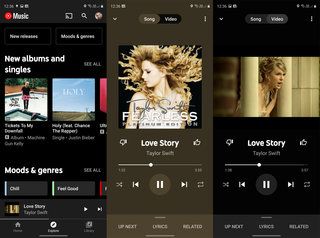¿Qué son los Memoji? Cómo crear un Animoji que se parezca a ti
Por que puedes confiar- En 2017, Apple agregó una función llamada Animoji que usa Sistema de cámara Face ID de Apple para mapear los personajes emoji populares en su cara para que parezcan imitar sus expresiones faciales en una grabación en tiempo real.
Luego, Apple introdujo una expansión de esa función en 2018, llamada Memoji. Los Memoji te permiten crear un avatar que rastrea tus movimientos faciales como Animoji, pero se parecen a ti en lugar de un emoji de caca o un emoji de robot.
Esto es lo que necesita saber sobre Memoji.
¿Qué son los Memoji?
Los Memoji son Animoji personalizados. Es básicamente la versión de Apple de Bitmoji de Snapchat o AR Emoji de Samsung .
Estos Animoji pueden verse exactamente como tú (o una versión tuya con, digamos, piel amarilla, cabello azul, un mohawk, un 'fro, un moño de hombre o un sombrero de vaquero).
A medida que ajusta su Memoji para que se adapte a usted, ya sea que cambie la forma de la cabeza, las cejas o el color de los ojos, verá el cambio de Memoji en tiempo real a través de la herramienta de creación de Memoji incorporada de Message.
Captura de pantalla (Apple)Cómo configurar Memoji y compartirlos
- Abre la aplicación Mensajes de Apple.
- Abre un chat.
- Presiona el ícono de la App Store junto al campo de texto en un hilo de conversación.
- Toca el ícono Memoji (personaje con ojos de corazón) de la selección de aplicaciones de la App Store.
- Toque el '+' y seleccione 'Comenzar'.
- Toque 'Nuevo Memoji' para abrir el generador de Memoji.
- Mientras mira su iPhone, ajuste sus preferencias de Memoji, como el color de la piel y el cabello, el peinado, la forma de los ojos, la forma de los labios, etc. Las diferentes opciones para cambiar están debajo del carácter en tiempo real.
- Cuando haya terminado, toque 'listo' para guardar el Memoji.
- Toque el botón enviar (flecha azul) para enviar el Memoji en Mensajes.
¿Puedes hacer algo más con Memoji?
Sí, como Animoji, puedes grabar un video en vivo con tu Memoji personalizado y enviarlo en Mensajes o usar un Memoji en una videollamada FaceTime en tiempo real.
- Abre Mensajes de Apple.
- Abre un chat.
- Toque el icono de la App Store a la izquierda del cuadro de entrada.
- Toca el icono Animoji (personaje con marco amarillo).
- Selecciona tu avatar de Memoji y muestra tu rostro.
- Presione el botón rojo para grabar un video en vivo con su emoji personalizado.
Para usar Memoji en lugar de tu rostro real en una videollamada FaceTime:
- Abre FaceTime.
- Toque el contacto al que desea realizar la videollamada.
- Toque el icono Animoji (personaje con marco amarillo).
- Seleccione su avatar de Memoji.
También puede agregar efectos, marcar su Memoji o agregar Memojis como pegatinas en varias aplicaciones, como WhatsApp.
Captura de pantalla (Apple)
¿Hay algún ejemplo de Memoji?
Aquí hay un ejemplo de un Memoji que hicimos cuando la función llegó por primera vez en 2018.
Memoji time # ios12 # wwdc18 #wwdc #apple #iphoneX
Una publicación compartida por Stuart Miles (@stuartjmiles) el 5 de junio de 2018 a las 3:44 pm PDT
¿Necesitas algo para usar Memoji?
Para crear Memoji, necesita la aplicación Message de Apple, el software iOS 12 o posterior y un dispositivo iOS con el sistema de cámara TrueDepth (es decir, el iPhone X, iPhone XS, iPhone XS Max, iPhone XR, iPhone 11, iPhone 11 Pro, iPhone 11 Pro Max, iPhone 12 mini, iPhone 12, iPhone 12 Pro o iPhone 12 Pro Max).
¿Quieres saber más?
Si quieres saber más sobre Animoji, echa un vistazo a guía detallada aquí .